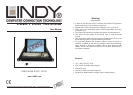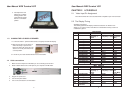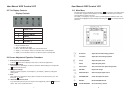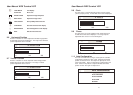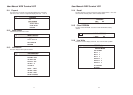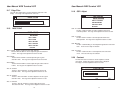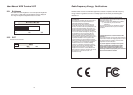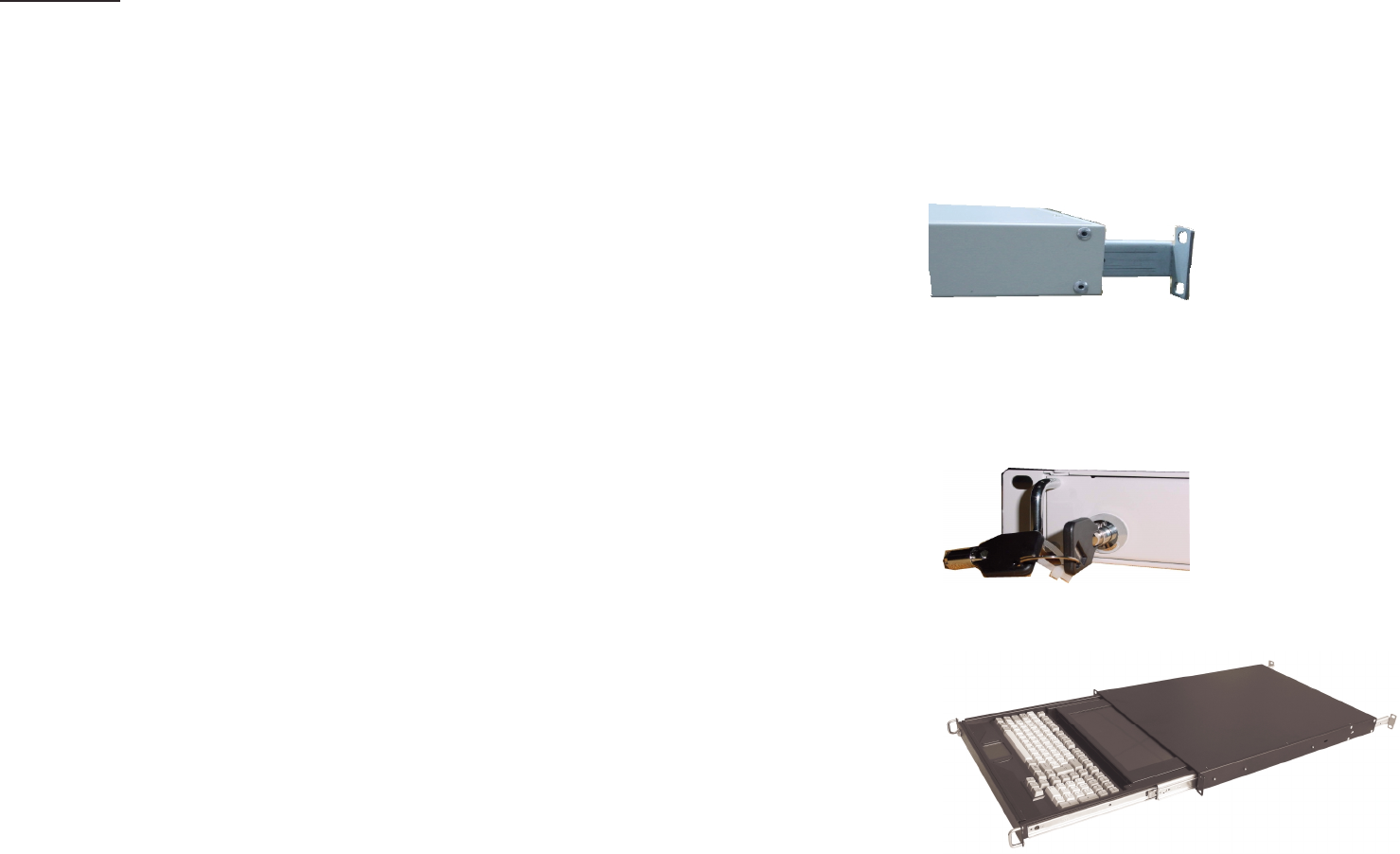
User Manual KVM Terminal LCD
3
CONTENTS:
CHAPTER 1 KVM Terminal LCD INSTALLATION
1-1 INSTALLING THE TERMINAL INTO A 19” CABINET....…………… 4
1-2 OPENING THE LCD DISPLAYDRAWER……………….…………. 4
1-3 CLOSING THE LCD DISPLAYDRAWER….………………….…….. 5
1-4 CABLE CONNECTIONS..……………………………………………… 5
CHAPTER2 LCDDISPLAY
2-1 VIDEO INPUT PIN ASSIGNMENT……............................…..….… 6
2-2 THE DISPLAY TIMING………………………………………………… 6
2-3 DISPLAY CONTROLS…………………............................…..….… 7
2-4 SCREEN ADJUSTMENT OPERATION PROCEDURE…………… 7
2-5 MAIN MENU…………………………………….……………………… 8
2-6 HORIZONTAL POSITION………………………………….…….…… 9
2-7 VERTICAL POSITION…...............................................……......… 9
2-8 CLOCK……………………………………………………….………… 10
2-9 PHASE……………………………………………………….….……… 10
2-10 AUTO CONFIGURATION…………………………………………… 10
2-11 EXPAND……………………………………………….……………... 11
2-12 INPUTSELECT……………………………..………………………… 11
2-13 INFORMATION……….……………………………………………… 11
2-14 RECALL………………………………………………………..……… 12
2-15 CLEAR EEPROM …………………………………………..….…… 12
2-16 LINE WRITE…..………………………………………..…….….…….. 12
2-17 EDGE FILTER……………………………………………………..…… 13
2-18 MISC FUNC ………………………………………………….………… 13
2-19 OSD ADJUST……………………………………………...…………… 14
2-20 CONTRAST………………………………………………..…….……… 14
2-21 BRIGHTNESS……………………………………………..…………… 15
2-22 EXIT……………………………………………………………………… 15
User Manual KVM Terminal LCD
4
CHAPTER 1 KVM Terminal LCD INSTALLATION
1-1 INSTALLING THE DRAWER INTO A 19” CABINET
1. Fixthe front side panel onto the front side of your 19” cabinet
2. Fix the screws in the back onto the rear side of your 19” Cabinet. The mounting
rails may be adjusted to fit different cabinet depths between 600mm – 750 mm (If
your cabinet depth is over 750mm then please contact us.)
1-2 OPENING THE LCD DISPLAY DRAWER
1. Turn the key clockwise to unlock the LCD/Keyboard drawer.
2. Gently slide the drawer forward out of the rack.